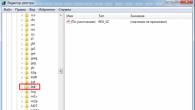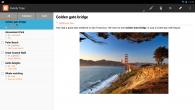Dalam beberapa tahun terakhir, sebagian besar aliran dokumen telah berpindah ke bidang layanan jarak jauh melalui Internet, sementara media kertas secara bertahap digantikan oleh analog virtual elektronik. Produk perangkat lunak paling populer adalah “Crypto Pro”, yang digunakan untuk mengonfirmasi tanda tangan digital elektronik. Namun untuk keandalan dan keaslian, perlu dilakukan pengecekan plug-in “CryptoPro EDS Browser plug-in” dan pastikan sudah terpasang dengan benar di komputer atau perangkat elektronik lainnya.
Nuansa plugin dan persyaratan sistem
Agar semua departemen berfungsi normal, muncul pertanyaan untuk memastikan tingkat perlindungan data yang diperlukan saat menandatangani dokumentasi, menjaga kerahasiaan dan rahasia dagang. Pemecahan masalah dicapai dengan mengembangkan produk perangkat lunak khusus dan algoritma yang mengenkripsi dan mendekripsi informasi yang termasuk dalam dokumen dan pada saat yang sama mengkonfirmasi keasliannya. Program-program ini adalah produk bersertifikat dan mencakup bidang informasi tertentu.
Inti dari pekerjaan mereka adalah memproses dokumen secara online menggunakan ekstensi khusus untuk semua browser yang mendukung JavaScript. Ini berjalan secara bebas di semua sistem operasi utama kecuali Android. Plugin ini memungkinkan Anda untuk mendukung jenis dokumen berikut:
- dalam format elektronik;
- file yang diunduh dari komputer pengguna;
- pesan teks dan jenis dokumentasi lainnya.
Misalnya, saat mentransfer dana di Internet banking, menggunakan pemeriksaan “CryptoPro EDS Browser plug-in”, Anda dapat mengonfirmasi bahwa operasi tersebut berasal dari pemilik akun dengan sertifikat kunci aktif yang valid pada saat tertentu. Perangkat lunak ini menguji CPU elektronik canggih dan konvensional. Pada saat yang sama, tidak perlu terhubung ke Internet saat memeriksa, dan pelestarian arsip dokumentasi dipastikan. Tanda tangan elektronik dapat berupa:
- dilampirkan, yaitu ditambahkan pada dokumen yang disahkan;
- tanda tangan elektronik yang terpisah, yaitu dibuat tersendiri.
Produk perangkat lunak “CryptoPro EDS Browser plug-in” didistribusikan secara gratis dan diunduh dari situs web resmi. Pengoperasian plugin diperiksa di komputer pengguna.
Instalasi perangkat lunak
Proses instalasinya sederhana. Anda harus pergi ke portal resmi cryptopro.ru/products/cades/plugin/get_2_0. Unggah, tentukan di mana file boot cadesplugin.exe akan disimpan. Jalankan programnya.
Penting! Meluncurkan plugin tidak tersedia untuk pengguna biasa. Anda harus memiliki hak administrator.
Setelah berhasil diselesaikan, pemberitahuan terkait akan muncul di layar monitor.
Namun pesan ini bukan jaminan pengoperasian yang benar. Konfigurasi tambahan dan verifikasi tanda tangan digital plugin Browser perlu dilakukan tergantung pada jenis browser yang digunakan. Untuk pengoperasian yang benar, program yang diinstal harus di-restart, dalam beberapa kasus dengan reboot komputer sepenuhnya.
Nasihat! Apapun browser yang digunakan program ini, Anda harus selalu memulai ulang setelah instalasi.
Fitur proses instalasi
Mengingat cara kerja setiap browser sedikit berbeda, plugin disesuaikan untuk setiap lingkungan.
Perhatian! Jika kesalahan terdeteksi sebelum mulai bekerja dan program tidak membuat objek, maka program harus dibiarkan berjalan secara mandiri untuk situs atau halaman tertentu yang sering dikunjungi pengguna.
Jika plugin digunakan pada halaman tertentu, diperlukan ikon yang sesuai yang menunjukkan kemungkinan penggunaan ekstensi ini.


Untuk melakukan ini, Anda perlu menemukan Plug-in Drowser CryptoPro CAdES NPAPI dan mengizinkannya digunakan dalam mode otomatis. Hal ini berlaku untuk Mozilla Firefox. Untuk Opera dan Yandex, prosedur penggunaan ekstensinya sama.

Temukan item "Ekstensi" di menu dan muat plugin melaluinya. Anda juga dapat menyalin dan menempelkan nama ekstensi ke dalam string kueri yang sesuai. Sistem akan melakukan semuanya sendiri. Untuk browser Google Chrome, ekstensi akan ditemukan dengan sendirinya, dan pengguna hanya perlu mengonfirmasi pemasangan.

Setelah menyelesaikan semua operasi dan pengaturan, Anda harus menutup semua jendela dan tab dan memulai ulang browser.
Apa yang harus dilakukan jika sistem “tidak mendeteksi” program?
Sering terjadi ketika menginstal plugin dan kemudian mencoba bekerja dengan tanda tangan digital, muncul masalah. Sebuah jendela muncul meminta Anda untuk menginstal program. Dalam hal ini, disarankan untuk mengunjungi situs web pengembang di bagian “Kontak”, menjelaskan inti masalahnya dan menerima rekomendasi yang sesuai. Disarankan untuk memberikan tangkapan layar dari semua tindakan. Dalam hal ini, mengidentifikasi masalah akan lebih mudah. Jika pemeriksaan berhasil, pemberitahuan terkait akan muncul bahwa plugin telah dimuat.
Rekomendasi untuk menggunakan perangkat lunak
Jika Anda harus menginstal ulang plugin yang sudah ada tetapi tidak berfungsi, Anda perlu terlebih dahulu:
- hapus itu dan semua program yang tidak diperlukan melalui "Panel Kontrol";
- menghapus memori cache;
- unduh lagi plugin dan jalankan dengan hak administrator;
- pastikan untuk menambahkan semua halaman “Akun Pribadi” ke node tepercaya.
Pada artikel ini kita akan melihat cara cepat menyiapkan browser Yandex agar berfungsi dengan tanda tangan elektronik. Pengaturan berikut akan berfungsi jika komputer Anda sudah dikonfigurasi untuk bekerja dengan tanda tangan elektronik:
- penyedia kripto telah diinstal (CryptoPRO CSP atau lainnya);
- Sertifikat pribadi terpasang;
- Sertifikat dasar dari Otoritas Sertifikasi yang menerbitkan tanda tangan elektronik kepada Anda telah diinstal.
Perhatian!Artikel ini menjelaskan proses penyiapan HANYA untuk tanda tangan elektronik yang diterbitkan menggunakan penyedia kripto KriptoPRO CSP dan untuk kunci perangkat keras (Rutoken EDS, JaCarta Gost, dll.). Jika tanda tangan elektronik Anda diterbitkan menggunakan penyedia kripto lain (misalnya, Vipnet CSP, Lissi CSP, dll.), pengaturan lebih lanjut dapat merusak sistem operasi Anda! Untuk menyiapkannya, hubungi organisasi yang menerbitkan tanda tangan elektronik Anda!
Di mana saya bisa mendapatkan Peramban Yandex?
Anda dapat mengunduh Browser dari halaman resmi pengembang: https://browser.yandex.ru/
Kami tidak akan menjelaskan proses pengunduhan dan instalasi; ini cukup sederhana dan mudah dimengerti.
Memasang komponen untuk bekerja dengan tanda tangan elektronik
Untuk bekerja dengan tanda tangan elektronik, Anda perlu menginstal komponen berikut:- KriptoPRO CSP;
- Plugin Peramban CryptoPRO EDS;
- Plugin untuk sistem e-Government (hanya diperlukan untuk bekerja dengan situs web Layanan Negara dan Unified Identification of Authorities).
Mulai 1 Januari 2019, CryptoPRO CSP versi 4.0 dan lebih tinggi direkomendasikan untuk digunakan, jadi kami merekomendasikan untuk menggunakannya. .
Menginstal CryptoPRO CSP cukup sederhana, setiap pengguna dapat mengatasinya - jalankan file yang diunduh dan kemudian ikuti panduan instalasi.
Versi plugin CryptoPRO EDS Browser saat ini dapat diunduh dari situs web produsen melalui tautan langsung: https://www.cryptopro.ru/products/cades/plugin/get_2_0
Menginstal plugin CryptoPRO EDS Browser juga cukup sederhana - jalankan file yang diunduh dan ikuti panduan instalasi.
Anda juga perlu memasang ekstensi browser, Anda dapat memasangnya dari tautan: https://chrome.google.com/webstore/detail/cryptopro-extension-for-c/. Ketika halaman terbuka, klik "Instal", setelah beberapa detik ekstensi akan dipasang.
Plugin sistem e-Government dapat diunduh dari halaman unduhan: https://ds-plugin.gosuslugi.ru/plugin/upload/Index.spr
Saat Anda mengeklik tautannya, pengunduhan plugin akan dimulai secara otomatis. Menginstal plugin juga sederhana dan tidak memerlukan konfigurasi tambahan apa pun.
Untuk bekerja di Browser Yandex, Anda perlu memasang ekstensi. Untuk menginstalnya, Anda perlu membuka Yandex Browser dan membuka tautan https://chrome.google.com/webstore/detail/ifcplugin-extension/ di dalamnya dan klik tombol "Instal". Setelah beberapa detik plugin akan diinstal.
Matikan hal-hal yang tidak perlu
Bersamaan dengan beberapa program (misalnya, Browser Yandex), program tambahan mungkin diinstal yang dapat mengganggu pengoperasian normal tanda tangan elektronik di beberapa situs.
Untuk menghindari masalah, kami menyarankan untuk menghapus program seperti Manajer Peramban , Tombol Yandex di bilah tugas , Elemen Yandex untuk Internet Explorer . Mereka dihapus menggunakan alat standar MS Windows - melalui Panel Kontrol - Program dan Fitur.
Mengaktifkan pengaturan untuk bekerja dengan tanda tangan
Mengaktifkan pengaturan untuk bekerja dengan tanda tangan elektronik dilakukan melalui menu browser. Untuk melakukannya, lakukan langkah-langkah berikut:Buka menu browser (ada tombol dengan tiga bilah di sudut kanan atas browser) dan pilih item “Add-on” seperti yang ditunjukkan pada gambar atau cukup buka halaman browser://tune di bilah alamat.
Di jendela dengan plugin yang terbuka, Anda perlu mengaktifkan plugin yang kami perlukan: CryptoPRO EDS dan Extension for the State Services plugin (jika perlu).

Setelah mengaktifkan plugin, Anda harus mengaktifkan kemampuan untuk bekerja dengan koneksi TLS yang aman sesuai dengan Gost. Untuk melakukan ini, buka pengaturan browser dan di bagian “Jaringan”, centang kotak “Sambungkan ke situs yang menggunakan enkripsi gost.” Seperti yang ditunjukkan pada gambar di bawah ini.

Setelah mengaktifkan pengaturan ini, Anda dapat mulai bekerja dengan tanda tangan elektronik pada sumber daya yang kami perlukan tanpa me-reboot.
Mohon perhatian! Agar koneksi aman berfungsi dengan benar, Anda harus menonaktifkan antivirus saat bekerja dengan tanda tangan! Ini diperlukan ketika bekerja di situs web Layanan Pajak Federal atau di situs web ERUZ (zakupki.gov.ru). Sedangkan untuk anti virus Kaspersky yang terkenal, perlu dilakukan " KELUAR"(mematikannya tidak membantu)!
Biasanya pengaturan Yandex.Browser Spesialis kami memerlukan waktu 10-15 menit untuk bekerja dengan tanda tangan elektronik. Anda dapat menghubungi dukungan teknis berbayar kami untuk mendapatkan bantuan. Biaya menyiapkan tanda tangan elektronik di Yandex.Browser biasanya berharga 600 rubel!
Di beberapa situs Anda harus berurusan dengan sertifikat dan kunci elektronik, dan pada awalnya Anda harus menyelesaikan berbagai masalah agar semuanya berfungsi. Artikel ini akan membahas tentang kesalahan plugin CAdES saat dimuat tetapi objek tidak dibuat.
Memecahkan masalah dengan plugin
Sebagai berikut dari isi kesalahannya, plugin CAdES itu sendiri sepertinya dimuat, mis. itu ada di dalam sistem, tetapi ada sesuatu yang mencegahnya bekerja. Biasanya masalah terjadi pada versi Firefox yang lebih lama hingga versi 51 (pada versi yang lebih baru, plugin tidak berfungsi). Artikel ini mengambil platform perdagangan elektronik sebagai contoh, dan ada tiga cara untuk menyelesaikan masalah tersebut.
Metode 1: Aktifkan plugin untuk situs saat ini
Mengaktifkan plugin hanya untuk situs saat ini dibenarkan oleh pertimbangan keamanan ketika browser digunakan untuk keperluan pribadi dan membuka berbagai macam halaman. Dan juga jika Anda perlu menyelesaikan tugas dengan kunci elektronik hanya sekali.

Metode 2: Aktifkan plugin untuk semua situs
Jika masalah keamanan tidak terlalu menjadi perhatian, karena... Komputer digunakan secara eksklusif untuk bekerja di beberapa situs, Anda dapat mengaktifkan plugin CAdES untuk semua situs. Kemudian ini akan berfungsi segera setelah halaman dimuat. Ini juga dapat membantu jika tidak mungkin menemukan kotak abu-abu gelap untuk mengaktifkan plugin.

Metode 3: Gunakan browser lain
Karena alasan yang tidak terduga, plugin CAdES mungkin masih tidak berfungsi. Oleh karena itu, cara lain untuk mengatasi kesalahan tersebut adalah dengan menggunakan browser lain. Sebagian besar browser didasarkan pada mesin Chromium, semuanya agak mirip, jadi mari kita lihat contoh Google Chrome.

Kesimpulan
Seperti yang Anda lihat, ada beberapa cara untuk mengatasi masalah plugin yang tidak berfungsi dengan benar. Tergantung pada preferensi dan keadaan Anda, Anda dapat memilih salah satu yang paling cocok untuk Anda.
Pada 1 Januari 2019, Gost 34.10-11.12 baru mulai berlaku, mengatur proses pembuatan dan verifikasi kunci tanda tangan digital elektronik (EDS). Dua versi baru plugin browser, yang disesuaikan dengan Gost baru, telah tersedia di situs web resmi penyedia (https://www.cryptopro.ru/). Jika tanda tangan digital telah dibeli sebelumnya dan masa berlakunya belum habis, maka tidak perlu memperbarui plugin. Untuk tanda tangan baru, Anda perlu mengunduh dan mengonfigurasi plugin browser baru versi 2.0. untuk OS yang Anda gunakan.
Menginstal plugin browser cryptopro sederhana: Anda perlu mengunduh plugin dari situs resmi, lalu klik file yang disimpan dan memulai proses instalasi otomatis:
Ketika instalasi selesai, Anda perlu mengklik "Ok" dan restart browser Internet. Tanpa perubahan ini perubahan tidak akan berlaku. Untuk menyelesaikan instalasi sepenuhnya dan menyesuaikan proses, Anda juga harus me-restart PC.
Proses pengaturan
Pengaturan browser selanjutnya tergantung pada program yang digunakan. Untuk IE, tidak diperlukan pengaturan tambahan, dan segera setelah instalasi dan reboot Anda dapat mengevaluasi kebenaran pengoperasian plugin. Untuk melakukan ini, Anda harus mengizinkan operasi dalam bentuk yang terbuka:

Jika tidak ada kesalahan dan instalasi berhasil, sistem akan menampilkan pesan berikut:

Diperlukan untuk memeriksa pengoperasian plugin yang benar, karena Tanpanya, mustahil menilai kesiapan plugin untuk menghasilkan tanda tangan digital.
Untuk browser Firefox, Anda perlu mengunduh ekstensi dari halaman resminya. Setelah ini, program diinstal pada PC:


Mulai ulang browser dan periksa pengaturan plugin di bagian “Add-on”.
Untuk bekerja dengan tanda tangan digital melalui Google Chrome, browser harus diperbarui ke versi terbaru. Selama proses pengunduhan plugin, sebuah jendela akan terbuka meminta izin untuk menginstal:

Jika Anda perlu mengonfigurasi ekstensi secara manual, maka plugin harus diunduh dari toko online resmi Chrome dan klik "Instal". Instalasi selesai setelah memulai ulang browser. Ekstensi ini juga dapat digunakan untuk bekerja dengan tanda tangan digital di browser apa pun yang berbasis Chromium, termasuk. Peramban Yandex dan Opera.
Menginstal plugin di Unix
Bekerja dengan tanda tangan digital di sistem Unix dapat dilakukan dengan browser Firefox, Opera versi 35, Chromium, Chrome, dan Yandex.
Anda harus terlebih dahulu menginstal versi penyedia CSP yang lebih tinggi dari 4.0. Anda dapat mendownloadnya di situs resminya (https://cryptopro.ru/products/csp). Anda juga perlu menginstal cprocsp-rdr-gui-gtk terlebih dahulu dan menghapus (jika ada) paket paket cprocsp-rdr-gui.
Selanjutnya Anda perlu mengunduh dan membongkar arsip cades_linux_amd64.zip atau cades_linux_ia32.zip. Kemudian pengguna menginstal paket cprocsp-pki-2.0.0-cades.rpm cprocsp-pki-2.0.0-plugin dari arsip ini, dan paket untuk keluarga OS Debian harus dikonversi terlebih dahulu ke format deb. Biasanya utilitas alien digunakan untuk ini.
Proses pengaturan
Pengaturan selanjutnya tergantung pada jenis perangkat lunak yang digunakan.
- luncurkan program dan tunggu pemberitahuan ekstensi baru;
- aktifkan ekstensi;
- mulai ulang Chrome.


Ekstensi di IE biasanya mulai bekerja secara otomatis dan tidak memerlukan langkah konfigurasi apa pun dari pihak pengguna.
Cara bekerja dengan plugin
Untuk mulai bekerja dengan ekstensi, Anda perlu membuka halaman demo (https://www.cryptopro.ru/sites/default/files/products/cades/demopage/main.html) dengan salah satu contoh tanda tangan digital ( CAdES BES, XML, dll.d.). Selanjutnya, mengikuti petunjuk dari asisten halaman, pilih sertifikat tanda tangan digital, masukkan semua data yang diperlukan dan klik "Lanjutkan".

Setelah memeriksa data, ekstensi akan siap digunakan.
Contoh pemeriksa ekstensi kode
Untuk mengaktifkan objek ekstensi plugin Browser, Anda perlu menyertakan file cadesplugin_api.js di halaman.
Ini dapat dilakukan melalui HTML seperti ini:
< language=»java»src=»cadesplugin_api.js»> < language=»java»>cadesplugin.then(function () ( // kode), function(error) ( // pemberitahuan kesalahan sistem ));
Melalui JavaScript mereka melakukan ini: // Membuat objek cryptopro EDS Plug-in browser varoStore =cadesplugin.CreateObject("CAdESCOM.Store"); varoSigner =cadesplugin.CreateObject("CAdESCOM.CPSigner"); var oPrivateKey =cadesplugin.CreateObject("X509Enrollment.CX509PrivateKey").
Menurut GOST baru, semua pemilik tanda tangan digital diharuskan menggunakan plugin versi terbaru yang memenuhi persyaratan keamanan FSB. Ekstensi diunduh di OS Windows secara otomatis, dan konfigurasi selanjutnya bergantung pada browser yang digunakan. Bekerja dengan ekstensi pada sistem Unix memerlukan pengunduhan dan pembongkaran arsip yang sesuai dengan ukuran bit OS. Pengaturan selanjutnya mirip dengan OS Windows. Sebelum mulai bekerja dengan plugin, Anda harus memasukkan data pengguna dan sertifikat tanda tangan digital melalui halaman demo.